2019年2月7日LibreOfficeが最新版、安定版ともに新しいツールバー:NotebookBarを導入し更新されました。
本更新は、マイナー更新に相当しますので、ウェブサイトから更新版ダウンロードとインストールが必要です。
| パッケージ | 想定ユーザ | 2019/2/7版数 |
| 最新版(stable) | 技術マニア、新しいもの好き、パワーユーザ | 6.1.4 → 6.2.0 |
| 安定版(stable) | ビジネス組織、法人企業、慎重なユーザ | 6.0.7 → 6.1.5 |
関連投稿:LibreOffice更新、メジャー/マイナー更新の章参照
LibreOffice公式Twitterに、LibreOffice6.2の新機能紹介動画(4:33)があります。ツールバー以外にも改善箇所がありますので、この動画をご覧になれば更新内容が解ります。本稿はこれらのうち、新ツールバー:ノートブックバーを説明します。
新ツールバー:ノートブックバーの使い方
ノートブックバーは、従来からある標準ツールバーなどへ「追加された」ツールバーで、より柔軟で少ない面積にコマンドをカスタマイズ表示できます。リボンツールバーへ「一挙に全て変えて」ユーザを戸惑わせるMicrosoft Officeよりも良心的です😅。
そのノートブックバーは、デフォルトでは表示されません。表示(V)>ユーザーインタフェース(I)>で、タブ(D)、または、グループバーコンパクト(E)で利用可能になります。ノートブックバーは、この追加された2種類のユーザーインタフェース:UIの総称と考えれば良いでしょう。
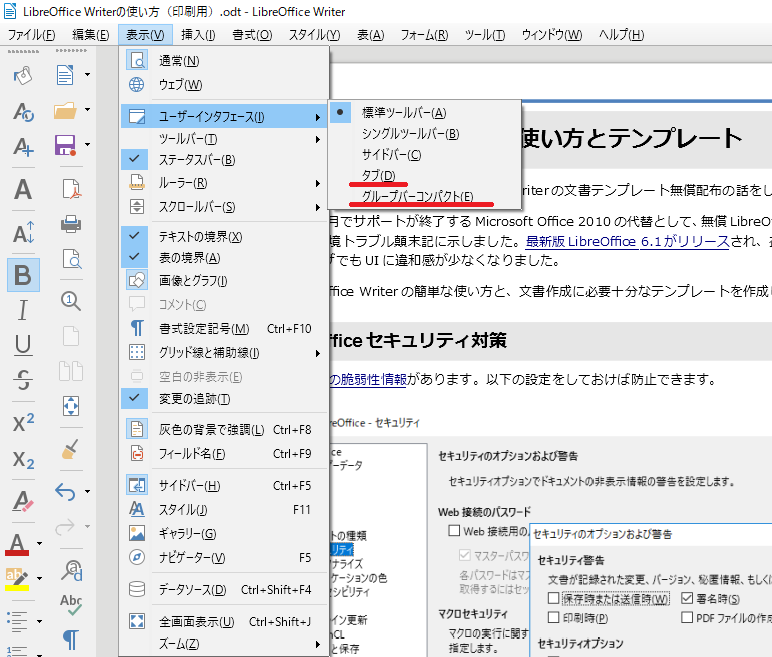
一言でいえば、タブ(D)は、Microsoft Office 2010のUIにより近く、グループバーコンパクト(E)は、よりコンパクトかつカスタマイズできるツールバーだと思います。
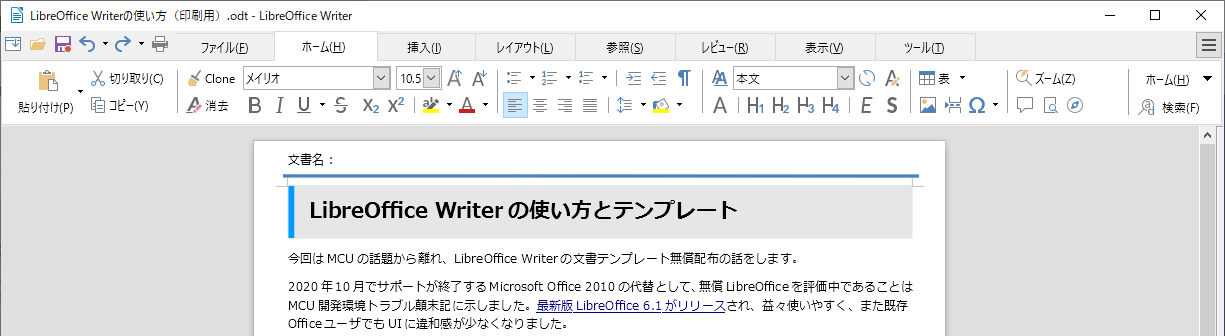
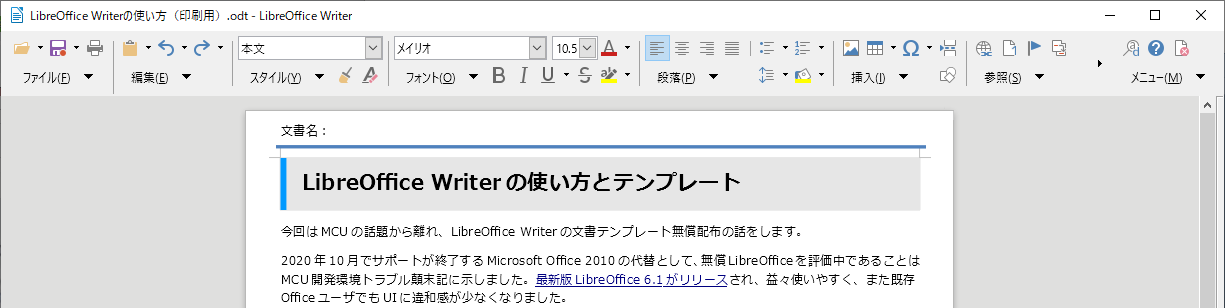
また、オプション(O)の表示でUI表示のアイコンサイズも自動、小、大の選択が可能です。
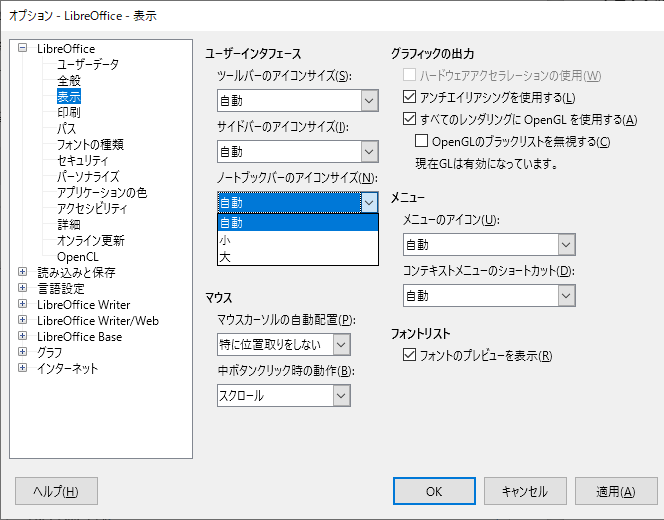
標準ツールバーに戻すときは、右端のハンバーガーメニュー、または、メニュー(M)でユーザインタフェース(I)が表示されますので簡単です。
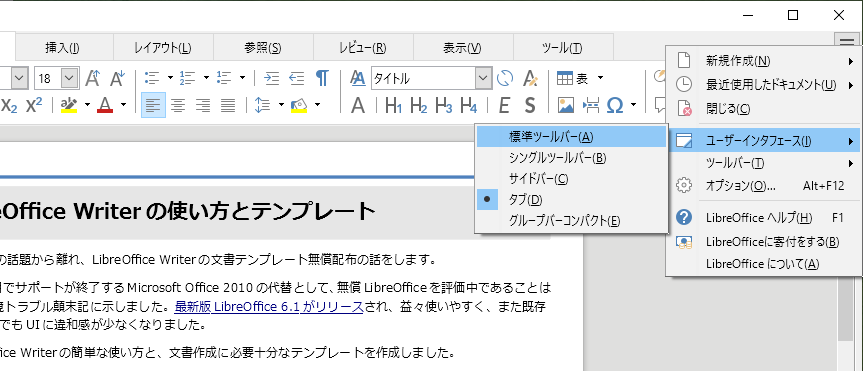
文章や資料作成時は、内容や構成に集中しています。頻繁に利用するコマンドは、数個だと思いますので、色々カスタマイズしてご自分の使いやすいUIにすれば作成効率も上がります。Officeに慣れた方でも、今回のノートブックバー追加で、よりLibreOfficeへの移行が簡単になると思います。
弊社は、LibreOffice WriterとDrawの使い方、実務で使えるテンプレートを下記関連投稿で配布中ですのでご活用ください。
関連投稿:実務LibreOffice Writerカスタマイズ
関連投稿:LibreOffice Drawの使い方とテンプレート
Office 2010代替と1809トラブル対策
今年になってExcel 2010が正常に起動しないなどトラブル続出で、RS5:1809のUpdateトラブルも含めるとMicrosoft技術力低下を疑わせる状態が続いています。最先端技術牽引企業ですのでやむを得ないことは承知しておりますが、ビジネスツールとしてはひどいレベルです。19H1:1903は、順番で言うと安定チーム(?)が開発担当してくれるかもしれませんので、改善を期待しております。
本稿で示したLibreOfficeは、Windows/Mac/Unix上で使え、新旧Office文書互換、しかも無償、更新や機能追加方法も安全志向です。2020年10月13日でサポートが終了するOffice 2010、その他Office2019/2016/2013代替、Windowsトラブル対策としてもLibreOffice導入を検討されてはいかがでしょう?
